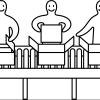レポートの作り方
このコンテンツでは、WebFOCUSのセルフサービス機能であるInfoAssistを利用してレポートを作成する方法をご紹介しています。
| 必要ライセンス | WebFOCUS InfoAssist | 制約事項 | 特になし |
| カテゴリ | セルフサービス | 動作確認バージョン | 8.2.06 |
レポートを作ってみよう
WebFOCUSからデータソース参照を実行する際に、テーブルの項目名やデータ型、長さなどの情報を格納したWebFOCUS独自のメタデータを経由してアクセスします。
データベースにはない項目を作成したり、テーブル同士を結合したり、異なるデータソースへ同時にアクセスしたりと、メタデータを利用して様々なデータソースへアクセスすることができます。
WebFOCUSようこそ画面へアクセス
Webコンソールへアクセスする最も簡単な方法
- WebFOCUSが導入されているサーバの「ホスト名」か「IPアドレス」を調べる
- WebブラウザからURLを入力する
http://ホスト名 or IPアドレス/ibi_apps/
ホスト名かIPアドレスの後ろにポート番号を付けてアクセスする(ポート番号:8121)
※標準的な設定ではアクセスできますが、環境によってはアクセスできないことがあります。
ログイン
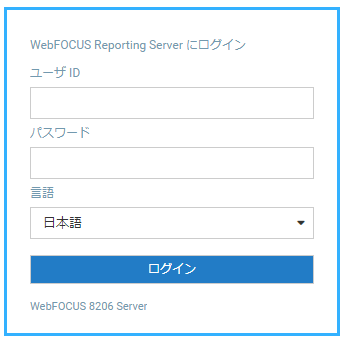
ログイン画面
ユーザIDとパスワードは、管理者へお問い合わせください。
[ログイン] ボタンをクリックしてログインします。
InfoAssistの起動
フォルダの選択
ドメインツリーから任意のフォルダを選択し、アクションバーで[InfoAssist]タブをクリックします。
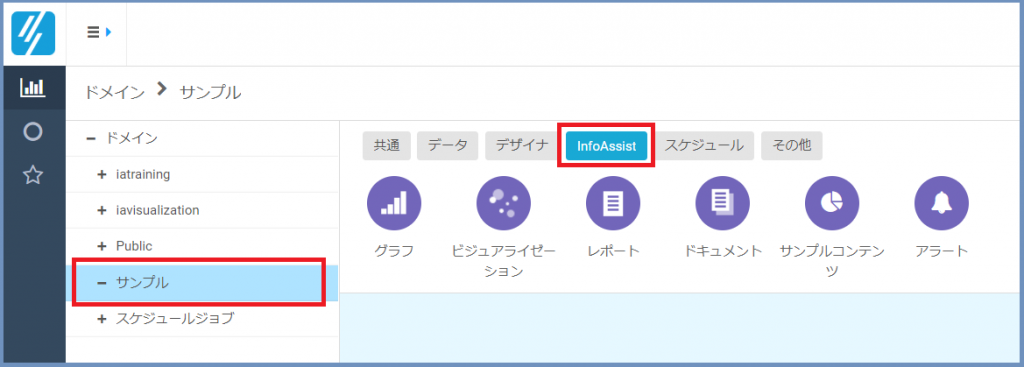
[レポート]アイコンをクリックします。
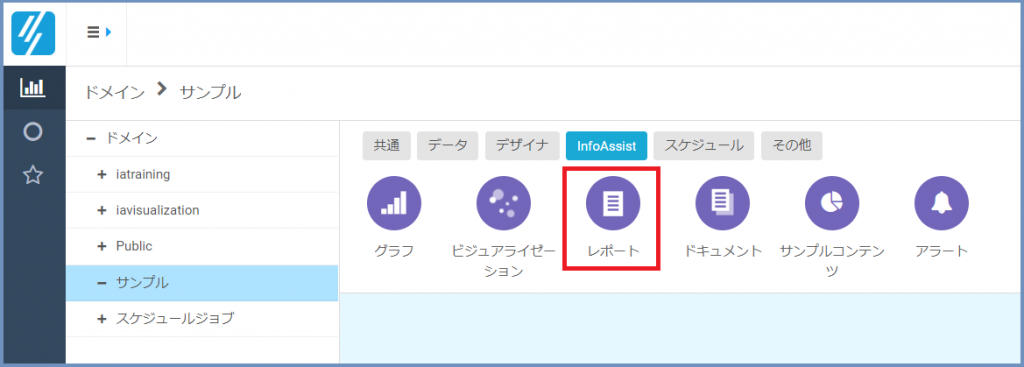
シノニムの選択
レポート作成時に使用するシノニムを選択します。
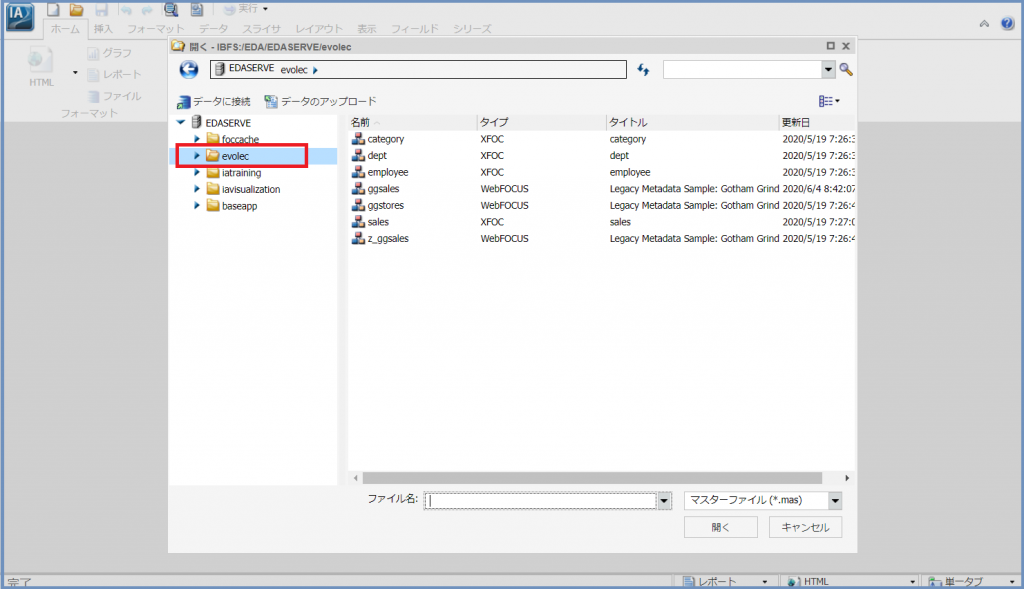
今回は「ggsales」を使用します。
InfoAssistが起動します。
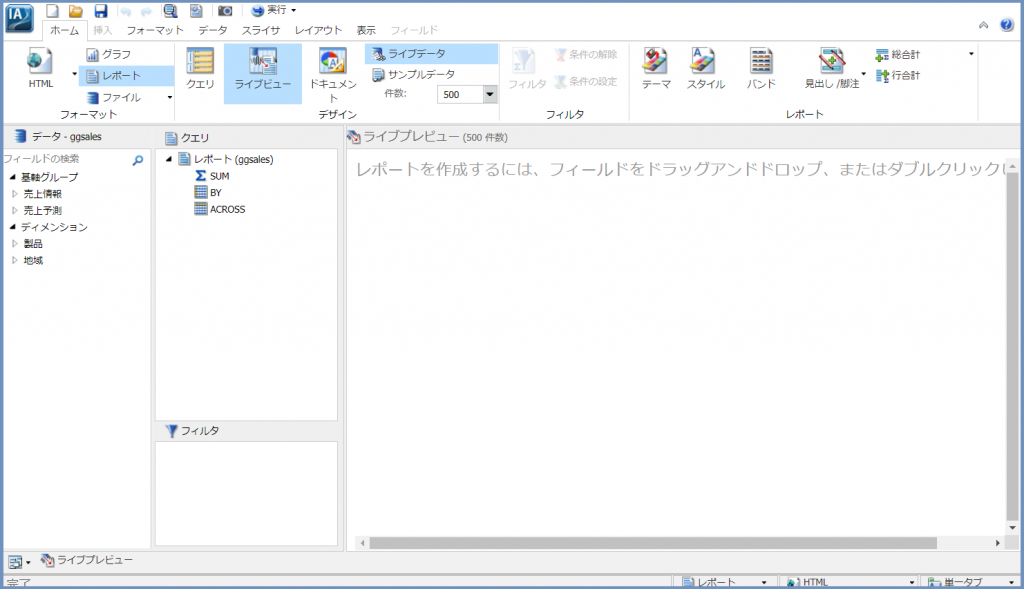
レポートの作成
クエリの作成
データツリーから項目を選択し、ドラッグアンドドロップでクエリを作成します。
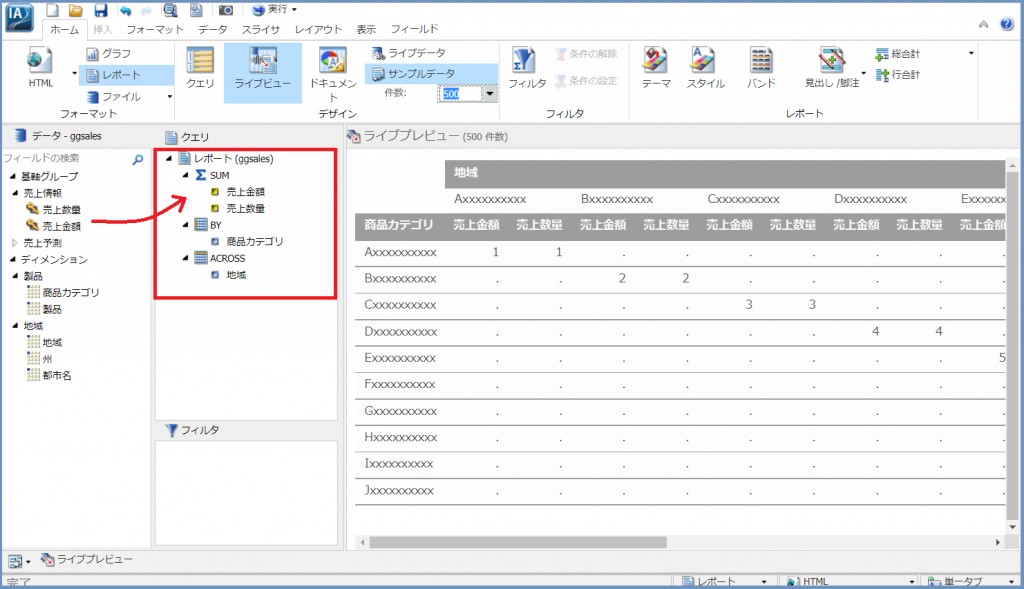
今回は以下内容でクエリを作成します。
BY(縦軸)「商品カテゴリ」
ACROSS(横軸)「地域」
SUM(集計)「売上金額」「売上数量」
フォーマットの選択
出力形式を変更する場合は、出力フォーマットを変更することも可能です。
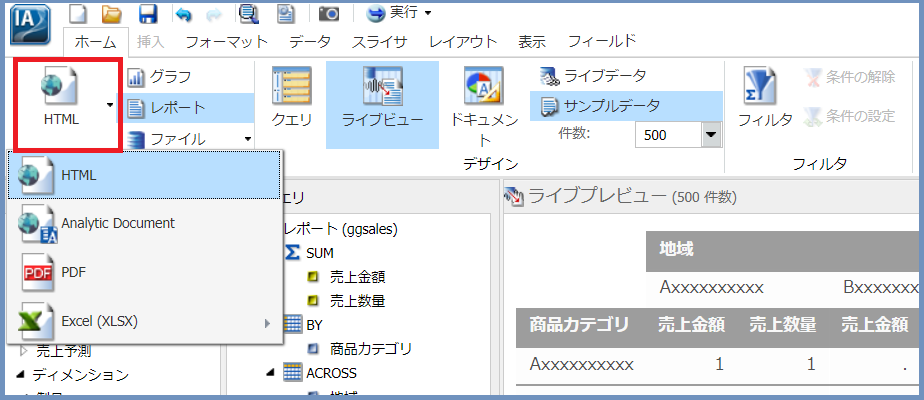
レポートの実行
[実行]ボタンをクリックすると、データベースを検索した結果を確認できます。
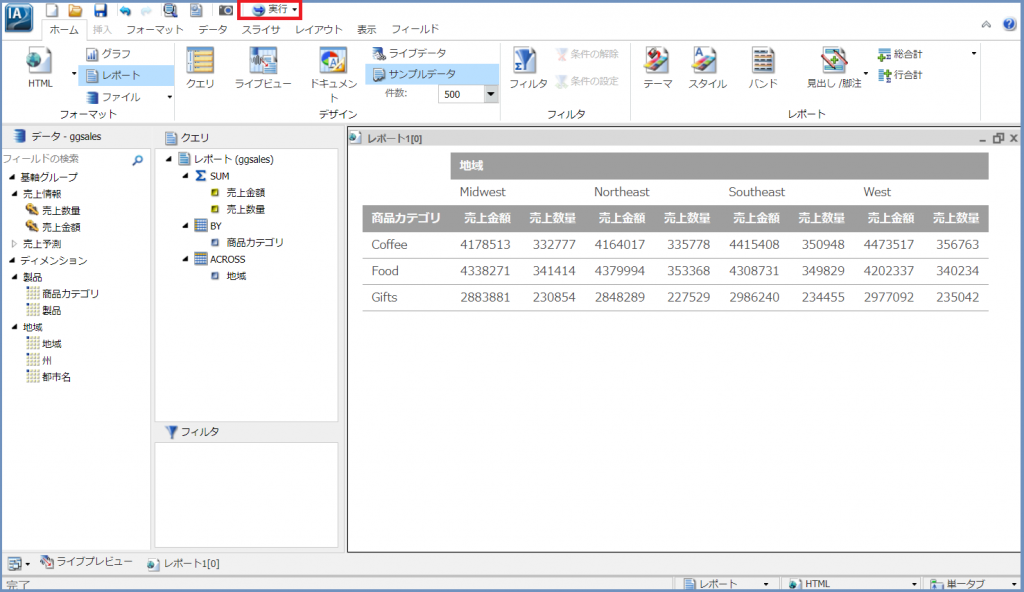
以上の操作で、InfoAssistでのレポート作成は完了です。